Las IA (Inteligencias Artificiales) llegaron para quedarse, y últimamente muchas plataformas han abierto al público sus plataformas para que las podamos probar y aunque dicen que es «gratis» la realidad es que nosotros usándolas estamos ayudando a que estas plataformas mejoren para que en un futuro obviamente nos cobren por usarlas.
Entre algunas de las nuevas plataformas de IA más populares enfocadas exclusivamente en las imágenes tenemos a DALL-E, Midjourney y de la que hablaremos hoy Stable Diffusion 2.
¿Qué es Stable Diffusion 2?
Si has llegado a este artículo es probable que ya sepas qué es Stable Diffusion 2, pero en caso contrario, te explicaré en resumen de qué trata. Es una herramienta de inteligencia artificial diseñada para generar imágenes de alta calidad. Lo que la distingue de su competencia es su capacidad de ser instalada en tu computadora en lugar de solo funcionar en una página web o en Discord.
Además, por el momento no tiene límites en la cantidad de imágenes generadas y puedes aparte de agregarle características, también puedes decir que no quieres que contenga la imagen, haciendo que «crees» imágenes más acordes a lo que buscas.
¿Cómo instalar Stable Diffusion 2?
Y después de esta intro, vamos a lo que nos convoca, ¿Cómo instalar Stable Diffusion 2?, lo que no es tan fácil como se podría esperar, pero con esta guía lo podrás hacer sin problemas.
Tutorial instalación Stable Diffusion 2 paso a paso
Iniciamos con el Tutorial de instalación Stable Diffusion 2 paso a paso.
Iniciamos descargando Python
Descarga Python en este link.
En esta página baja hasta donde dice Windows installer (64-bit) y le haces clic para descargar, es la versión 3.10.6.
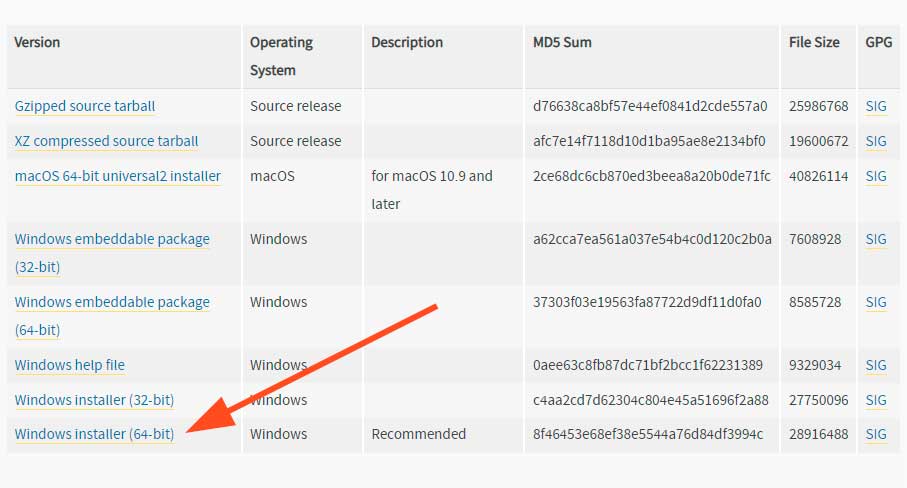
Una vez descargado debes instalarlo, para esto solo abres el instalador y luego seleccionas Install Now.
Instala Notepad++
No importa la versión, descarga el más nuevo, en mi caso es el v8.4.8, haces clic y luego clic en una imagen que dice Download. Descarga aqui.
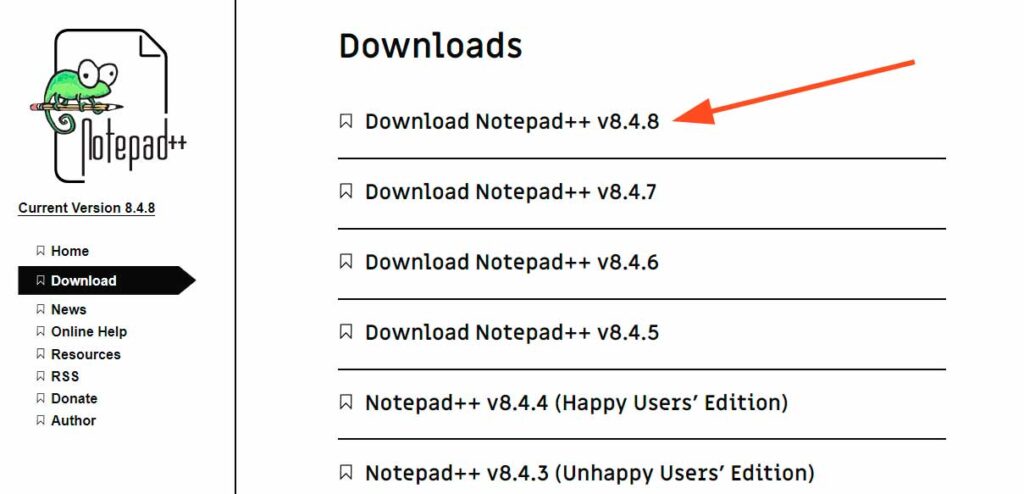
La instalación es solo siguiente, siguiente.
Instala Git
El segundo paso es instalar Git Local Branch descarga aquí.
En mi caso la última versión es la 2.39, pero tu descarga la más nueva.
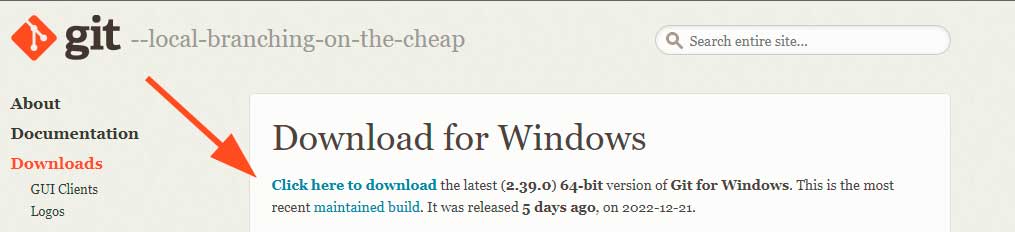
La instalación de Git es el clásico, siguiente, siguiente… son bastantes siguientes, pero para nuestro caso es lo que necesitamos asi que no te asustes.
Descarga la última versión de Stable Diffusion
En este paso debes descargar la última versión del modelo de creación de imágenes, no es necesario registrarse solo debes hacer clic en él.
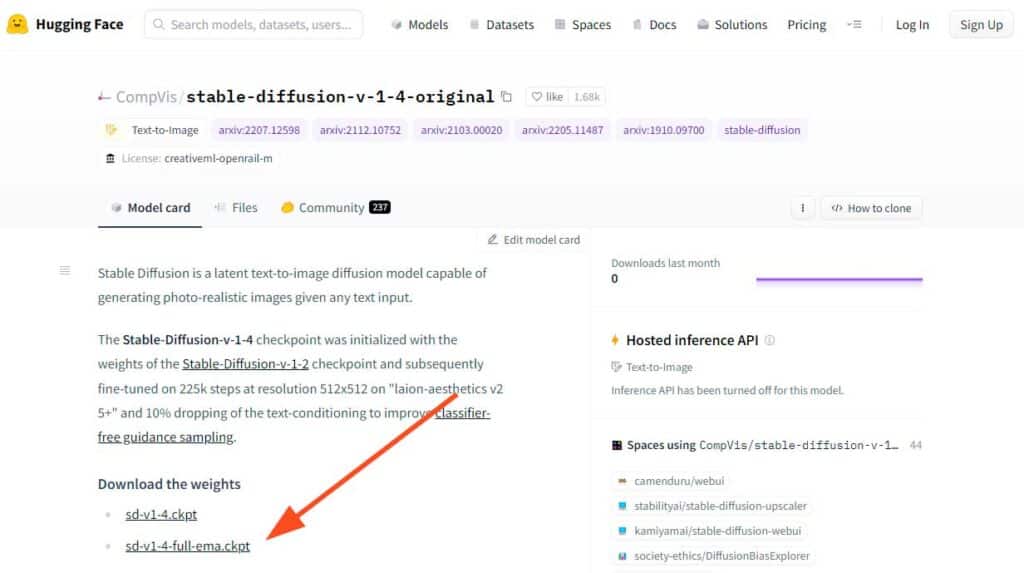
Este archivo pesa bastante (7.2GB), aunque los servidores son bastante buenos yo lo baje en un par de minutos.
Descargar GFPGAN
Este es un algoritmo enfocado en restauraciones faciales, ayuda a crear imágenes más realistas.
Debes bajar en la pagina y descargar el modelo V1.3 y V.1.4.
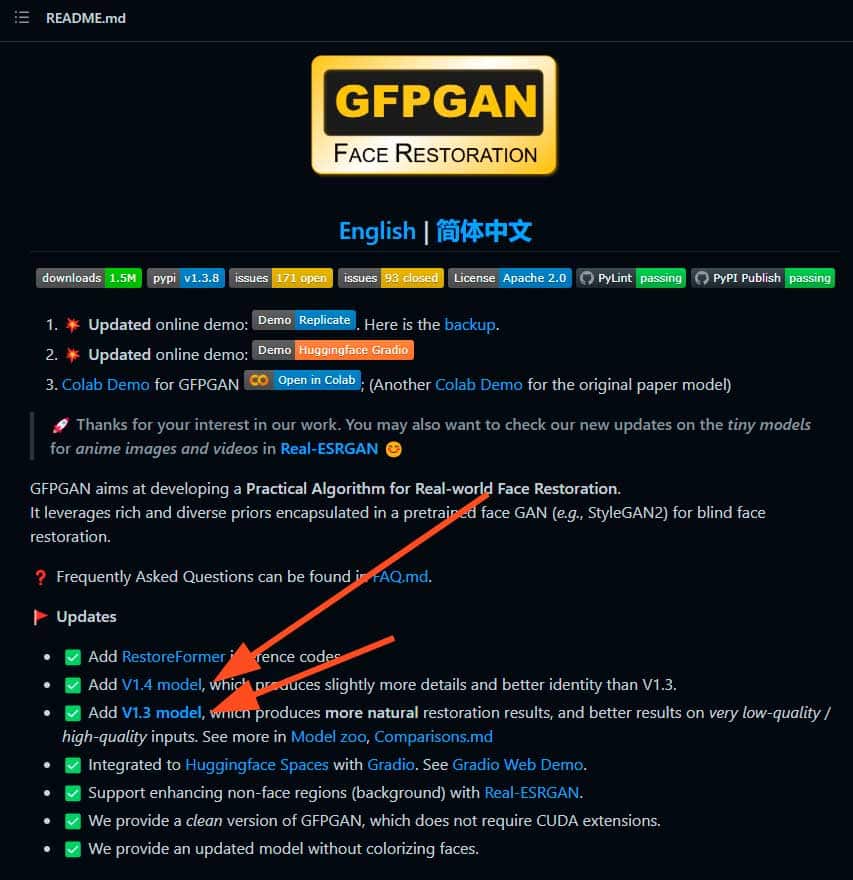
Pesan 330MB aproximadamente cada uno.
Descargamos Stable difusión webui
En este paso debes descargar Stable difusión webui desde github, en este link.
Dentro de Github presionas el botón verde de Code y luego Download ZIP.
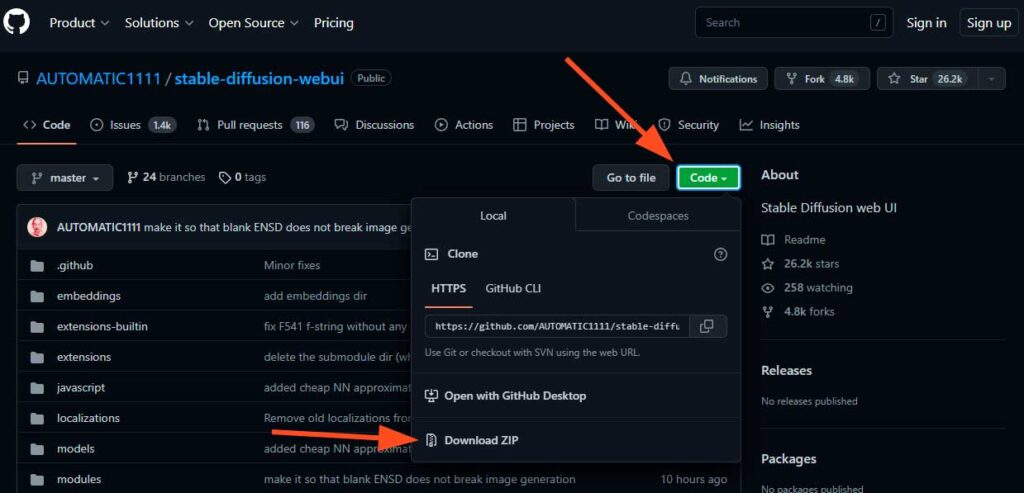
Una vez descargado crea una carpeta en el disco donde quieres utilizar el programa, en mi caso lo cree directamente en C:, esta carpeta no la crees son espacios, que sea solo una palabra yo le puse stable.
Dentro de esta nueva carpeta copia todos los archivos que descargaste recién dentro del zip, te quedara asi.

Ahora dentro de esta misma carpeta (en mi caso stable) pega los archivos descargados anteriormente los GFPGANv1.3 y 1.4
Luego el archivo sd-v1-4-full-ema.ckpt descargado anteriormente que es la última versión de stable difusión le cambias el nombre por model.ckpt y también lo pegas en nuestra carpeta.
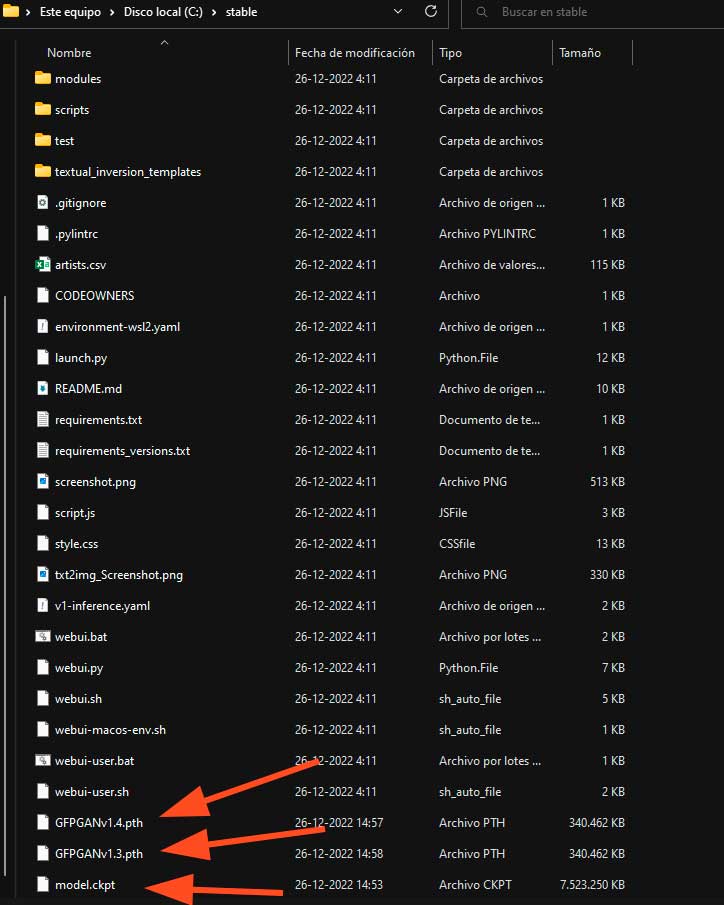
Instalar Stable diffusion
Ahora porfin instalaremos el programa, debemos hacer doble clic en el archivo webui-user.bat de tu carpeta donde copiaste el programa (en mi caso stable) y comenzara la instalación, quizá te dice una pantalla con fondo azul «Windows protegió tu PC», apreta donde dice «Más información» y luego en «Ejecutar de todas formas».
Si no comienza la instalación y te sale un error, tranquilo, este error es muy común y se soluciona fácil.
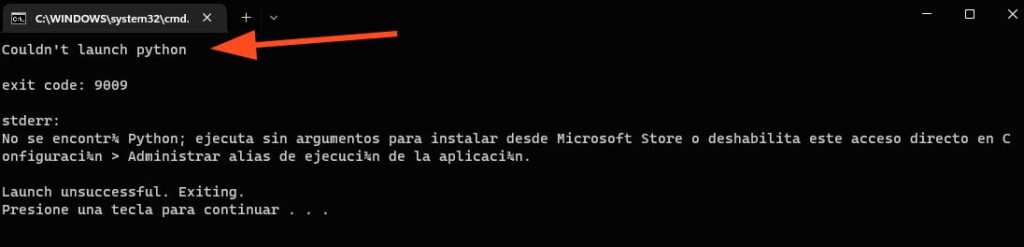
Si te salió el error anterior, vuelve al archivo webui-user.bat y esta vez con el botón derecho selecciona Edit with Notepad++ (si no vez esta opción, selecciona mostrar mas opciones en el menu )
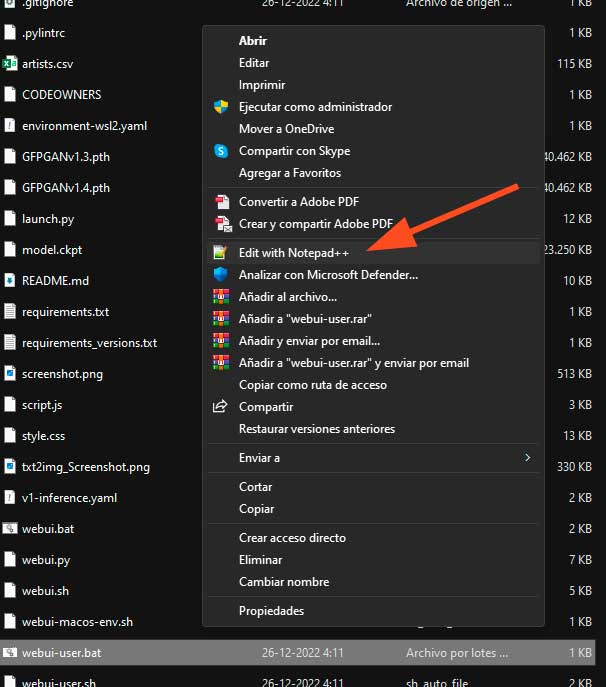
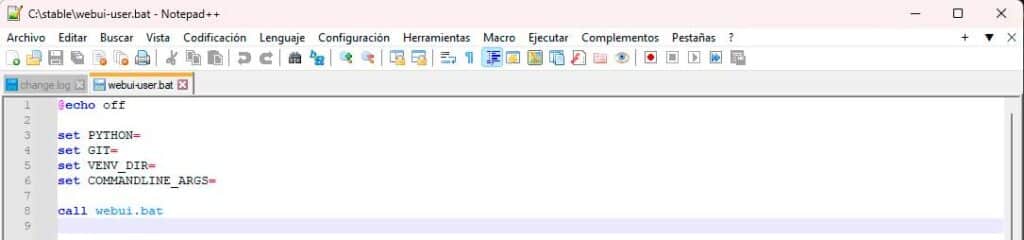
Esto veras cuando lo abras con Notepad++, ahora debes agregar la ruta de forma manual, para esto en el buscador de wndows escribe Python y en el acceso directo «Abrir ubicación del archivo». Con esto llegaras a la carpeta raíz donde está instalado Python.
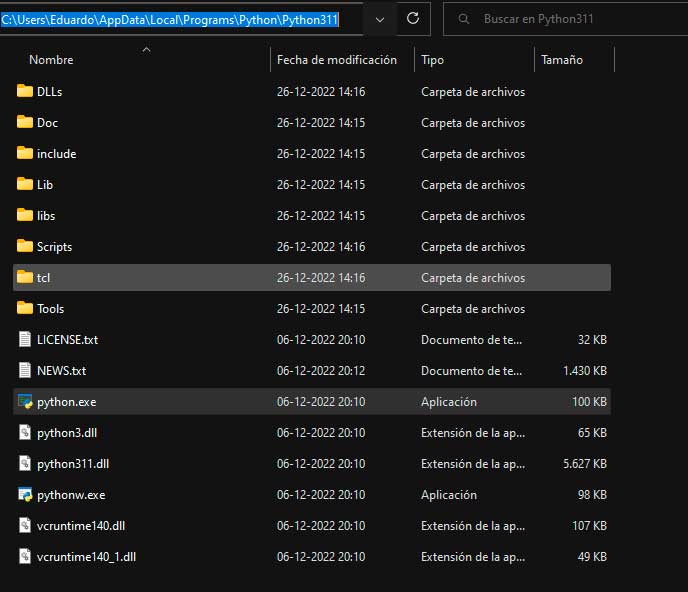
Luego hace clic sobre python.exe y selecciona la opción de «Copiar como ruta de acceso» y pégala en el archivo que abriste en Notepad++, luego lo guardas, en esta imagen puedes ver como quedo en mi caso.
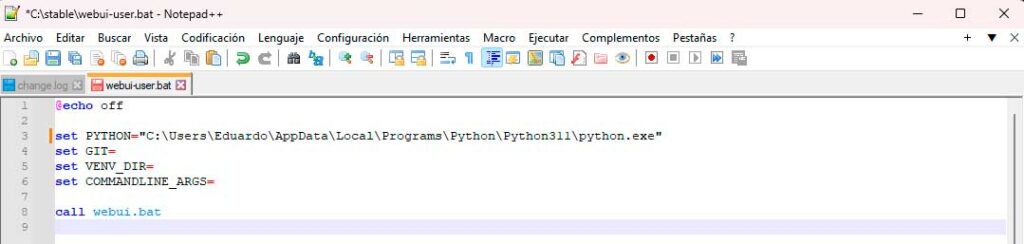
Ahora vuelves a hacer doble clic en webui-user.bat y comenzara la instalación, esta puede demorar un tiempo y no veras que ocurre nada en la pantalla, pero no te preocupes está avanzando.
En nuestro caso nos salió otro error más (stderr error could not find a version that satisfies the requirement torch==1.12.1+cu113) al final del artículo, te explicare como lo arreglamos por si te ocurrió a ti.
Después de algunos minutos, terminara la instalación quedando en una venta así, dependiendo de tu PC puede tardar mas o menos.
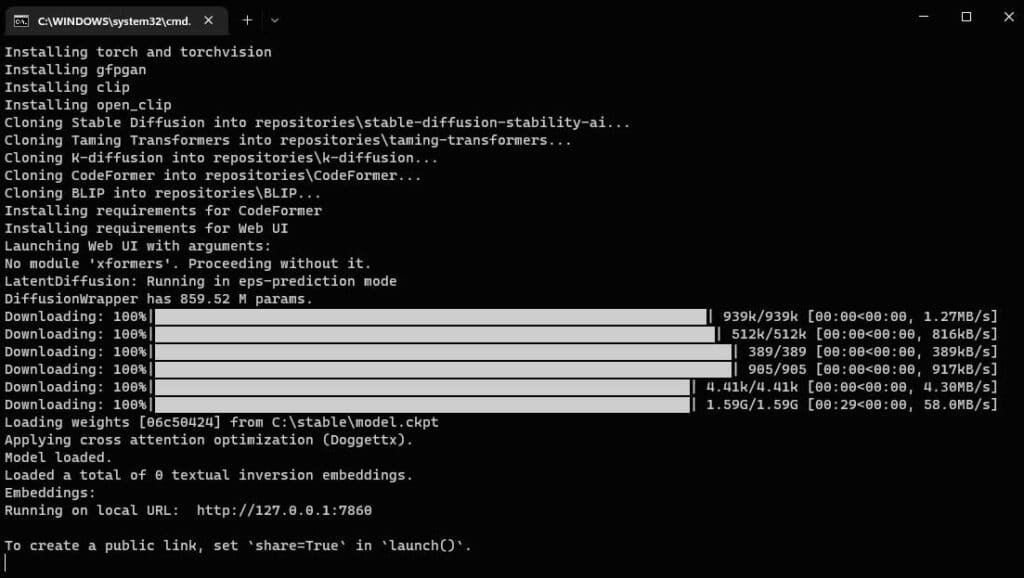
Ya con esta ventana está listo, ahora debes abrir un navegador y ingresar a la url que dice al final, http://127.0.0.1:7860
Tardará unos segundos en cargar y podrás ver algo así.
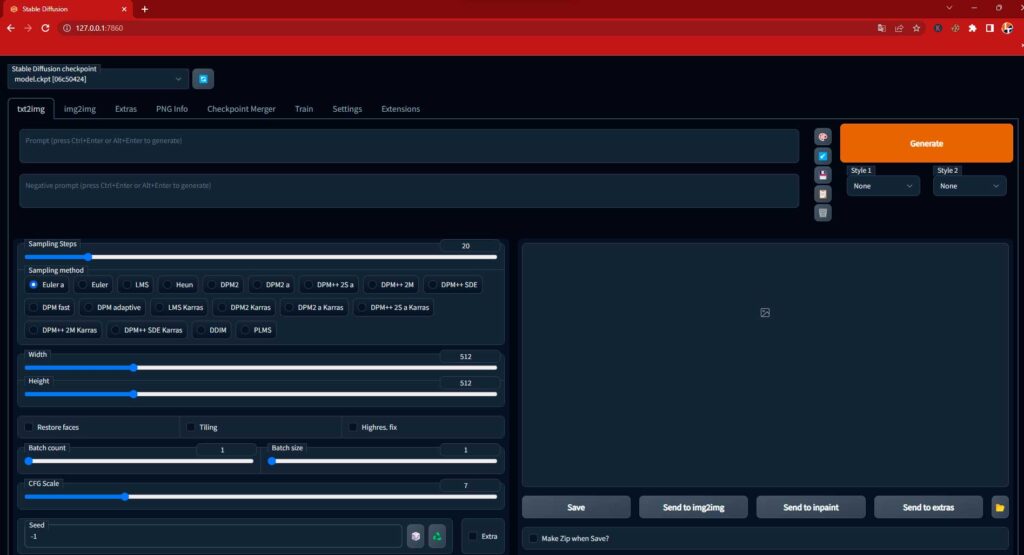
Ahora solo queda que comiences a crear tu arte con IA, mientras más específico seas, mejor quedara el diseño generado.
Recuerda que debes escribir lo que quieres en inglés, te dejo mi primera «obra de arte», se nota que tengo talento jajajaja.

Requerimientos mínimos Stable Diffusion 2
Como todo software tiene sus requerimientos mínimos, los cuales son:
- CPU: Cualquiera no utiliza el CPU, usa principalmente la GPU.
- RAM: al menos 16GB.
- Almacenamiento: Al menos 10GB.
- GPU: Tarjeta de video con al menos 8GB de memoria GDDR6, idealmente modelos RTX, en mi caso use una GTX 1660Ti y funciono sin problema, tardaba un par de minutos al generar imágenes, pero funciona.
Stable Diffusion 2 Opiniones
Realmente estas AI o IA, o como te guste decirles, están llegando a otro nivel con una velocidad impactante. Al probar Stable Diffusion 2 he quedado gratamente sorprendido, las imágenes son de buena calidad, y bastante cercanas a lo esperado. Si es muy importante que escribas con claridad lo que buscas para obtener buenos resultados.
Si quieres una guía a profundidad de cómo usar Stable Diffusion 2 escríbelo en los comentarios.
Error stderr error could not find a version that satisfies the requirement torch==1.12.1+cu113
Si te salió este error al instalar webui-user.bat es porque tienes una versión distinta en Python, en mi caso tenía la 3.11 y no me funciono, tuve que descargar la 3.10 que deje en el link más arriba y además borrar la carpeta venv que guardo información del Python con error, con eso pude instalarlo.
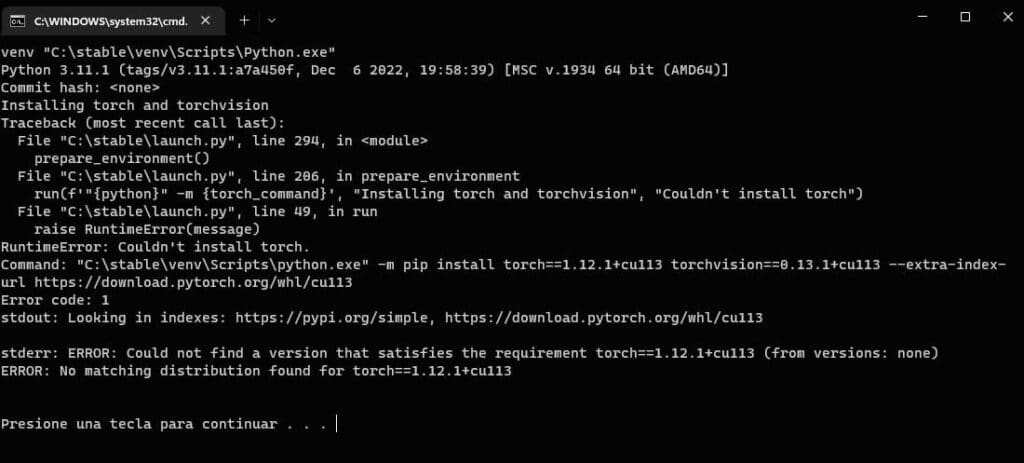
Si quieres saber mas sobre IA en español te recomiendo visites esta web

